
Adăugarea datelor sau a locurilor la mementouri pe Mac
Puteți primi notificări atunci când este timpul să realizați un memento individual sau atunci când ajungeți ori plecați dintr-un loc, cum ar fi o adresă sau mașina dvs. În cazul în care configurați ambele tipuri de notificări pentru un memento, sunteți notificat fie la ora specificată, fie când ajungeți în locul respectiv, în funcție de care dintre aceste condiții este îndeplinită prima.
De exemplu, dacă aveți un memento pentru a cumpăra o rochie nouă, puteți să configurați o notificare pentru a vă aminti să cumpărați una când ajungeți la centrul comercial.
Notă: toate funcționalitățile aplicației Mementouri descrise în acest manual sunt disponibile când utilizați mementouri iCloud actualizate. Unele funcționalități nu sunt disponibile când utilizați conturi de la alți furnizori.
Adăugarea unui memento pentru o dată și o oră
În aplicația Mementouri
 pe Mac, poziționați cursorul deasupra unui memento, apoi faceți clic pe butonul Informații
pe Mac, poziționați cursorul deasupra unui memento, apoi faceți clic pe butonul Informații  .
.Selectați caseta de validare Într-o zi, faceți clic pe dată, apoi utilizați calendarul pentru a alege o dată sau scrieți data în câmpurile pentru lună, zi și an.
Selectați caseta de validare La o anumită oră, apoi scrieți o oră în câmpurile pentru oră și minute.
Dacă doriți ca acesta să fie un memento valabil toată ziua, lăsați caseta de validare La o anumită oră neselectată.
Dacă doriți să primiți notificări conform unei planificări repetitive, plasați cursorul peste câmpul de repetare, faceți clic pe meniul pop-up, apoi alegeți o opțiune.
Pentru a configura repetarea unui eveniment conform unui program care nu este inclus în meniu, alegeți Personalizare, apoi alegeți o opțiune din meniul pop-up Frecvență, apoi introduceți configurările dvs. personalizate:
În fiecare zi: Introduceți numărul de zile dintre fiecare repetare. De exemplu, pentru a crea un eveniment care are loc o dată la două zile, introduceți numărul 2.
În fiecare săptămână: Introduceți numărul de săptămâni dintre fiecare repetare, apoi selectați zilele din săptămână în care doriți ca evenimentul să aibă loc. De exemplu, puteți crea un eveniment care să aibă loc o dată la trei săptămâni în zilele de luni, miercuri și vineri din săptămâna respectivă.
În fiecare lună: Introduceți numărul de luni dintre fiecare repetare. Pentru ca evenimentul să aibă loc în aceeași zi a lunii la fiecare repetare (de exemplu, în zilele de 4 și de 19 ale fiecărei luni în care survine evenimentul), selectați În fiecare, apoi faceți clic pe zilele lunii în care doriți ca evenimentul să aibă loc.
De asemenea, puteți face evenimentul să se repete conform unui model (de exemplu, în ultima zi din săptămână a fiecărei luni în care are loc evenimentul). Pentru a defini un model, selectați “În”, apoi alegeți opțiuni din meniurile pop-up.
În fiecare an: Introduceți numărul de ani dintre fiecare repetare, apoi faceți clic pe lunile în care doriți ca evenimentul să aibă loc.
De asemenea, puteți face evenimentul să aibă loc conform unui model (de exemplu, în a treia zi de joi a fiecărei luni în care are loc evenimentul). Pentru a defini un model, selectați “În”, apoi alegeți opțiuni din meniurile pop-up.
Dacă doriți ca notificarea să reapară până când finalizați mementoul, selectați opțiunea Niciodată pentru “Repetare”. Când apare notificarea, puteți să faceți clic pe Mai târziu, apoi selectați Ignoră.
Pentru a defini o oră la care să vi se amintească despre mementourile valabile toată ziua, alegeți Mementouri > Configurări, apoi selectați caseta de validare Notificarea zilei și introduceți ora la care doriți să vi se amintească.
De asemenea, puteți selecta dacă să afișați mementourile valabile toată ziua ca depășite. Alegeți Mementouri > Configurări, apoi selectați caseta de validare “Afișează mementourile valabile toată ziua ca depășite”. Când această opțiune este selectată, mementourile valabile toată ziua sunt afișate ca depășite începând din ziua următoare.
Siri: Spuneți ceva precum: “Remind me to take my medicine at 10 p.m. tonight.” Aflați cum să utilizați Siri.
Adăugarea unui loc la un memento
Puteți configura un memento care să vă anunțe când ajungeți sau plecați dintr-un loc, inclusiv când vă urcați sau coborâți dintr-o mașină asociată.
Pentru a primi notificări pe bază de loc, trebuie să activați funcția Servicii de localizare pe orice computer sau dispozitiv pe care îl utilizați cu Mementouri. Consultați Autorizarea aplicațiilor pentru detectarea localizării Mac‑ului dvs.
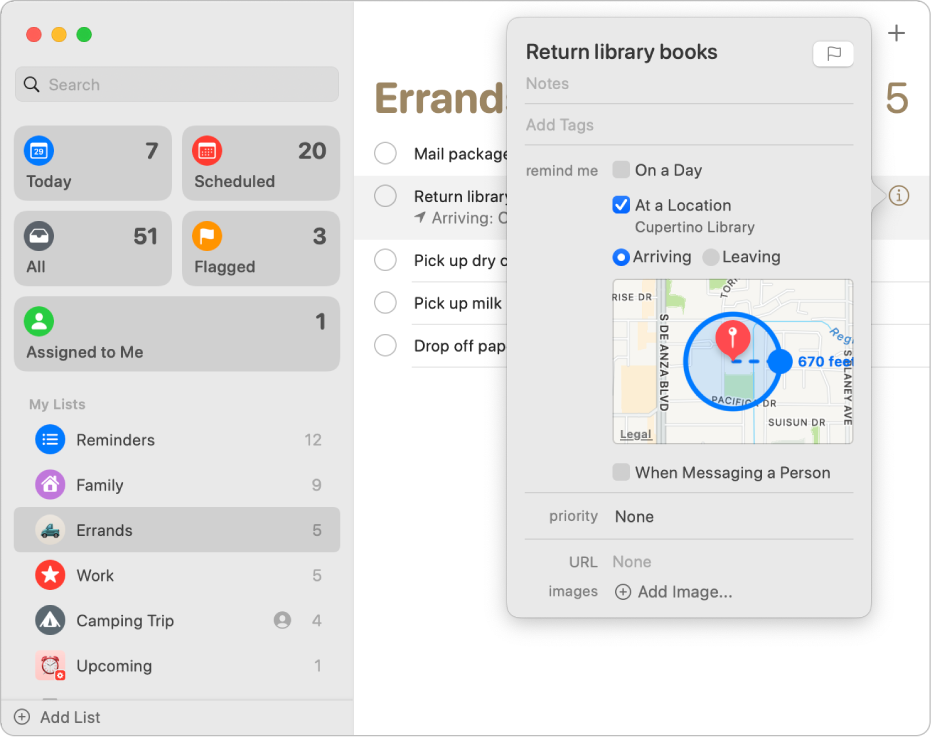
În aplicația Mementouri
 pe Mac, poziționați cursorul deasupra unui memento, apoi faceți clic pe butonul Informații
pe Mac, poziționați cursorul deasupra unui memento, apoi faceți clic pe butonul Informații  .
. Selectați caseta de validare Într-un anumit loc, faceți clic pe câmpul Introduceți un loc, apoi alegeți un loc sugerat sau scrieți un loc și selectați un loc sugerat.
Lista de locuri sugerate include locul dvs. actual, adresele din cartea dvs. de vizită din Contacte, locul în care vă urcați și coborâți din mașină.
Puteți introduce o adresă, un nume de firmă sau unul din contactele dvs. În timp ce tastați, Mementouri adaugă textul la lista de sugestii.
Selectați Plecare sau Sosire, dacă aceste opțiuni sunt disponibile, pentru a preciza când doriți să primiți notificarea.
Pentru a configura cât de departe sunteți față de loc atunci când primiți o notificare, trageți punctul albastru mare pe cercul din jurul locului de pe hartă.
Siri: Spuneți ceva precum: “Remind me to stop at the grocery store when I leave here.” Aflați cum să utilizați Siri.
Până când marcați un memento ca finalizat, veți primi o notificare ori de câte ori sosiți sau plecați din locul respectiv.
Mementourile care au o notificare bazată pe timp apar în lista Activități programate, precum și în lista inițială cu mementouri.
Mementourile pe care le-ați primit apar în centrul de notificări. Puteți dezactiva notificările Mementouri în configurările Notificări.
Notificările apar pe toate computerele și dispozitivele dvs. pe care ați configurat aceleași conturi.